Thêm các mục vào menu ngữ cảnh “Mới”
Nếu bạn nhấp chuột phải vào vùng đang mở của Màn hình, bạn sẽ thấy trình đơn Ngữ cảnh bao gồm mục trình đơn “Mới”. Bằng cách di chuột qua “Mới”, một menu con sẽ xuất hiện, cho phép bạn tạo nhiều mục khác nhau (ví dụ: tài liệu Microsoft Word, tài liệu văn bản, v.v.). (Xem Hình 1.)
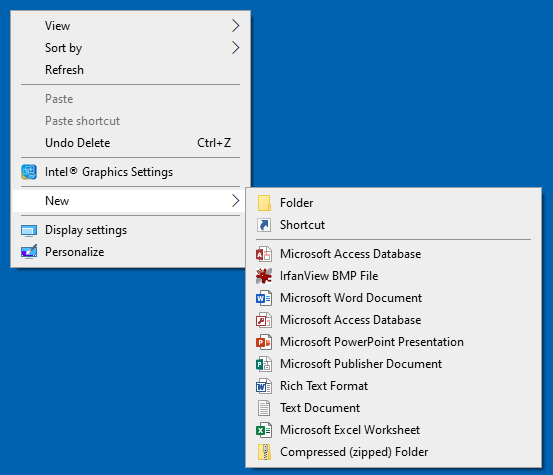
Hình 1. Menu ‘Mới’ của màn hình trước khi thay đổi.
Có thể thêm các loại tài liệu của riêng bạn vào menu “Mới” nếu bạn không ngại chỉnh sửa Sổ đăng ký.
Ví dụ: giả sử tôi có một ứng dụng xử lý tệp PNG có phần mở rộng tệp đặc biệt là “.bdd”. Do đó, tôi muốn có thể nhấp chuột phải vào Màn hình nền và tạo tệp .bdd mới.
Để thực hiện việc này, hãy nhấp vào nút Bắt đầu, nhập “regedit” (không có dấu ngoặc kép) và nhấn Enter. Thao tác này sẽ khởi chạy Trình chỉnh sửa sổ đăng ký. (Xem Hình 2.)
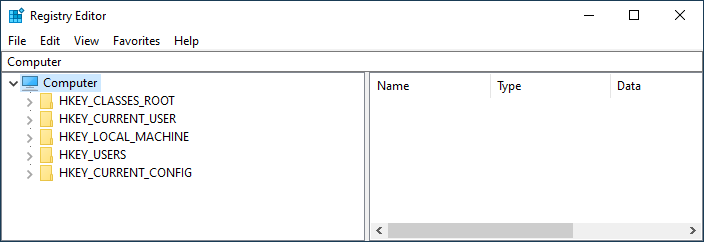
Hình 2. Trình soạn thảo Windows Registry.
Trong Registry Editor, điều hướng đến HKEY_CLASSES_ROOT và tạo khóa mới có tên .bdd. Đặt giá trị của _ (Mặc định) _ là Bdd.Document.
Tạo khóa phụ cho .bdd có tên ShellNew. Trong ShellNew, hãy tạo hai mục chuỗi có tên _ ~ NullFile_ và NullFile. Chúng phải trống.
Điều hướng lại đến HKEY_CLASSES_ROOT và tạo khóa mới có tên Bdd.Document. Đặt giá trị của _ (Mặc định) _ là JPEG File.
Tạo khóa phụ trong Bdd.Document có tên DefaultIcon và đặt giá trị _ (Mặc định) _ của nó làm tên tệp của biểu tượng bạn muốn xuất hiện trong menu Mới. Thoát khỏi Registry Editor.
Bạn có thể cần khởi động lại hoặc ít nhất là khởi động lại Explorer, nhưng sau khi khởi động lại, bạn sẽ có một mục mới được liệt kê trong menu Mới của Máy tính để bàn. (Xem Hình 3.)
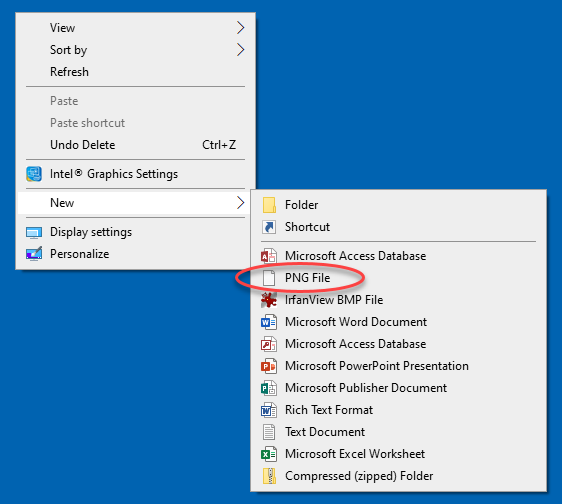
Hình 3. Menu ‘Mới’ của Desktop sau khi thay đổi.
Mẹo này (5836) áp dụng cho Windows 7, 8 và 10.